iPhone'u iOS/Android Telefon, Tablet ve Bilgisayardan Geri Yükleme
Bir iPhone'u geri yüklemeye gelince, çoğu kişi ilk olarak iPhone'a bir yedeklemeyi geri yüklemek için bir bilgisayar kullanmayı düşünür. Evet, doğru! Ama biz de iPhone'u telefondan geri yüklemeBu makale iPhone'un iPhone, iPad, Android, Mac ve Windows'tan nasıl geri yükleneceğini gösterecektir. Bu yöntemleri aşağıdaki tablodan hızlıca tarayalım.
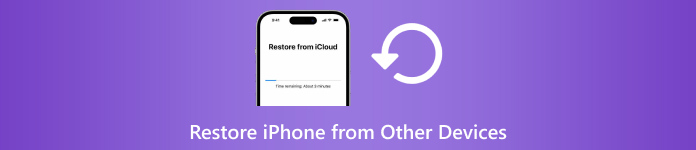
| iPhone'u kurtarın | iPhone | iPad (iCloud Yedekleme) | Android Telefon/Tablet | Mac/Windows Bilgisayar (iTunes Yedekleme) |
| Iphone'u temizle | Evet | Evet | Evet | Evet |
| Yedeklemeye ihtiyacınız var | HAYIR | Evet | HAYIR | Evet |
| Bilgisayara ihtiyacım var | HAYIR | HAYIR | HAYIR | Evet |
| Hız | Hızlı | Yavaş | Ilıman | Hızlı |

4.000.000+ İndirme
iPhone'unuzda (kalıcı olarak) silinen veya kaybolan dosyaları doğrudan cihazınızdan kurtarın.
Sosyal medya mesajlarının, arama kayıtlarının, Safari geçmişinin ve diğer birçok veri türünün kurtarılmasını destekler.
iPhone'unuzu silmeden iCloud ve iTunes yedekleme dosyalarını önizleyin ve çıkarın.
En son iOS sürümüyle uyumlu, kolay, güvenli ve hızlı.
Bu makalede:
Bölüm 1: iPhone'u iPhone'dan Geri Yükleme (Bilgisayar Olmadan)
Yeni bir iPhone'unuz varsa ve eski iPhone'unuzu yenisine geri yüklemek istiyorsanız, bu yöntem size yardımcı olur. Elbette, geri yüklenecek iPhone yeni değilse, iPhone'u sıfırla ve sonra geri yükleyin. Bu yöntem diğer yöntemlerden daha hızlıdır çünkü dosyaları bir yedeklemeden veya ağ bağlantısından çıkarmanız gerekmez. Daha fazla uzatmadan, iPhone'u iPhone'dan nasıl geri yükleyeceğinizi görelim.
Her iki iPhone'unuzu da güç kaynağına bağlayın. Eski iPhone'unuzda Bluetooth ve Wi-Fi'yi açın. Şimdi yeni cihazınızı ayarlayın. Hızlı Başlangıç Ekran, eski iPhone'unuz algılanmalıdır. Devam et yeni cihazınızda.
Yeni iPhone'da gösterilen yuvarlak animasyonu eski iPhone'unuzu kullanarak tarayın.
Şimdi, iki iPhone birbirine bağlandı. Bağlantıyı onaylamak için yeni iPhone'a eski iPhone parolasını girin. Daha sonra başka bir iPhone'dan veri aktarıp aktarmayacağınız sorulacak ve bunu onaylamanız gerekecek.
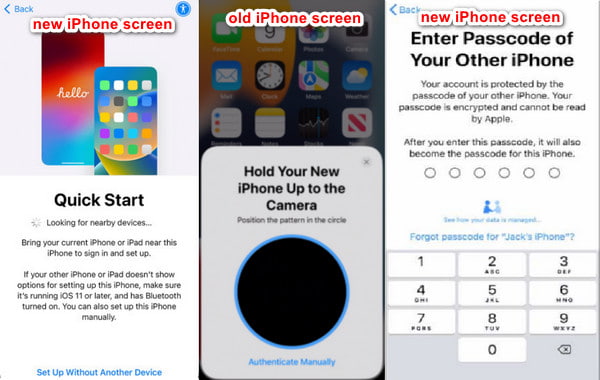
Bölüm 2: Android Telefondan iPhone'u Geri Yükleme (iOS'a Taşıma)
iPhone'unuzu Android telefon veya tablet verilerini kullanarak geri yüklemek istiyorsanız, Move to iOS sizin için bir uygulamadır. iPhone'unuzu kurduğunuzda, Android verilerinizi bu iPhone'a taşımanıza olanak tanır. Bu arada, bir iPhone'u bir tabletten değil, bir telefondan geri yüklemeniz daha iyi olur. Move to iOS resmi web sitesi, iPhone ve iPad'i Android telefonlardan ve tabletlerden geri yükleyebileceğinizi iddia etse de, farklı cihaz türlerinin arızaya neden olma riski vardır.
Öncelikle cihazlarınızı hazırlamanız gerekir. Android telefon: Wi-Fi'yi açın ve yükleyin iOS'a taşı uygulama. iPhone: Android telefona yakın tutun. Her iki telefonun da tam şarjlı olduğundan emin olun, böylece restorasyon düşük güç nedeniyle kesintiye uğramaz.
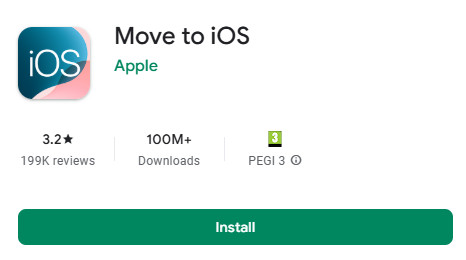
Ardından, talimatları izleyerek iPhone'unuzu ayarlayın. Hızlı Başlangıç ekran, dokunma Manuel Olarak Ayarla. Sonra, ulaştığınızda Uygulama ve Veri ekranı, Seç Android'den Bir sonraki ekranda.
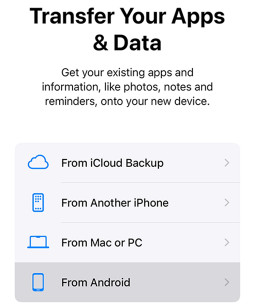
iPhone'unuz bir kod isteyecektir. Şartlarını kabul ettikten sonra Android telefonunuzdan numarayı alın. Şimdi, verileri seçin ve iPhone'unuzu geri yüklemeye başlayın.
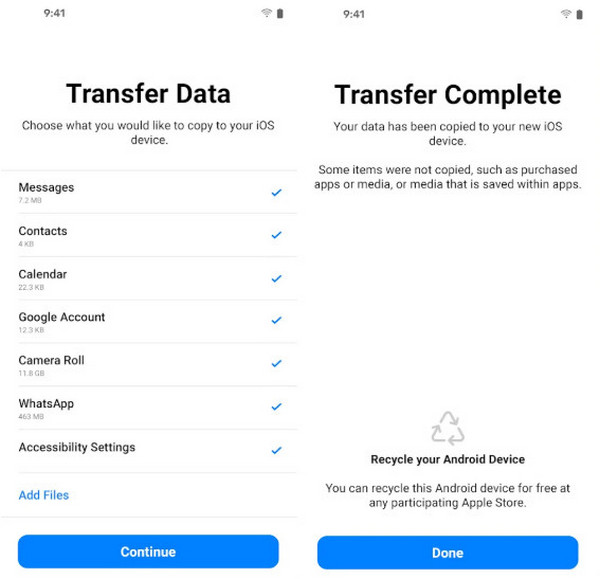
Bölüm 3: iPhone'u iPad Yedeklemesinden Geri Yükleme
iPhone'u bir iPad'den geri yüklemek için, önceki yöntem gibi doğrudan iPad cihazından geri yükleyemeyiz. Yani, iPad'i iCloud'a veya iTunes'a yedeklemeli ve ardından iPad yedeklemesini bu iPhone'a geri yüklemeliyiz. Bu bölüm, iPad iCloud yedeklemesini iPhone'a nasıl geri yükleyeceğinizi gösterecektir. Ancak ondan önce, iPad'inizi iCloud'a yedeklediğinizden emin olalım.
Açık Ayarlar iPad'inizde. iPad adınıza dokunun.
Seçmek iCloud > iCloud Yedeklemeve ardından mavi yazıya dokunun: Şimdi yedekle.
Yedekleme oluşturulduktan sonra, aşağıdaki gri mesaj size az önce başarıyla yedekleme oluşturulduğunu söyleyecektir.
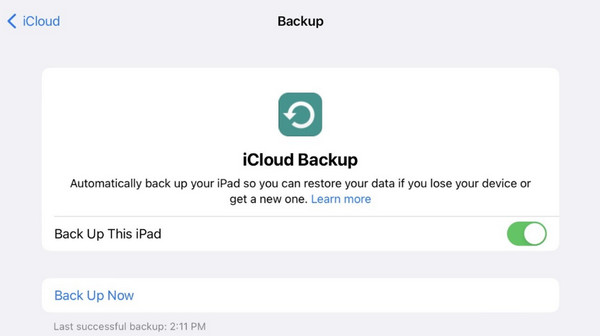
Artık bir iPad yedeğiniz var. iPhone'unuzu iCloud yedeklemesinden nasıl geri yükleyeceğinizi görelim.
Yeni iPhone'unuzu açın veya önce eski iPhone'unuzu sıfırlayın. Ardından, bu iPhone'u ayarlayın. Ta ki Uygulamalarınızı ve Verilerinizi Aktarın ekran.
iCloud Yedeklemesinden öğesine dokunun, Apple Kimliğinizle oturum açın ve oluşturduğunuz iPad yedeklemesini seçin.
iCloud'dan geri yüklerken istikrarlı bir bağlantı sağlayın. Geri yükleme süresi yedekleme boyutunuza bağlıdır.
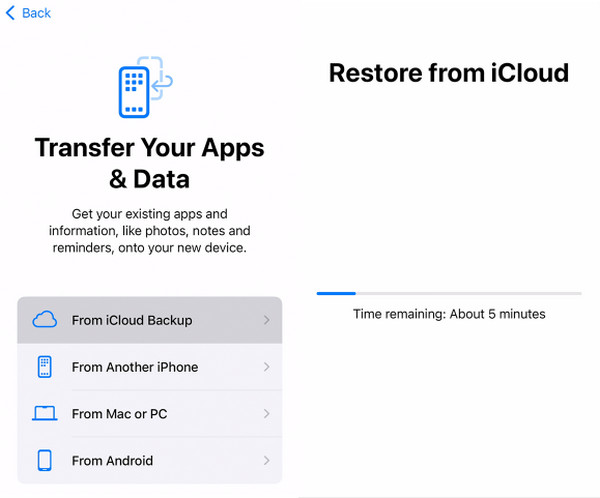
Bölüm 4: iPhone'u Mac/Windows'tan geri yükleyin
iPhone'unuzu bir bilgisayardan nasıl geri yüklersiniz? Öncelikle, iTunes veya Finder'ı kullanarak bir yedekleme olmadan bir iPhone'u geri yükleyebiliriz, bu da iPhone'unuzu siler. Bu bölümde, bir iPhone'u bir PC veya Mac'ten nasıl geri yükleyeceğinize dair başka bir yolu tanıtacağız: iTunes yedeklemesini bir iPhone'a geri yükleyin. Şunu girmeniz gerekebilir: iTunes yedekleme şifresi eğer ayarlanmışsa. Ayrıca, eğer yoksa, ilk önce iTunes'u nasıl hazırlayacağınızı da göstereceğiz.
Bu arada, bazı Mac bilgisayarlar iTunes yerine Finder çalıştırıyor, ancak işlemler benzer. Örnek olarak Finder kullanarak bir iPhone'u bir MacBook'tan nasıl geri yükleyeceğinizi ele alacağız.
iPhone'unuzu bir USB kablosu kullanarak Mac'inize takın. Güven iPhone'unuz bilgisayara güvenip güvenmeyeceğinizi sorduğunda.
Aç şunu Bulucu ve sol taraftaki cihaz butonuna tıklayın.
Tıkla Genel üstteki sekmeye tıklayın ve sonra Yedekten Geri Yükle (eğer yoksa tıklayın Şimdi yedekle (oluşturmak için). Bir yedekleme seçin ve geri yükleyin.
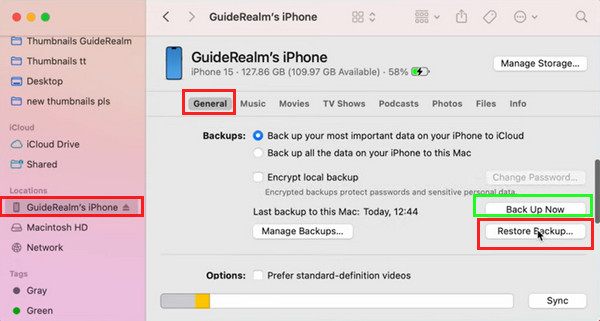
Not:
iTunes çalıştıran Mac veya Windows'tan iPhone'unuzu geri yüklemek için 3. Adımda Genel yerine Özet'e tıklayın.
Çözüm
Bu makale şunu tanıtıyor: iPhone'dan iPhone nasıl geri yüklenir, iPad, Android cihazlar ve bilgisayarlar. Umarım bu kapsamlı rehber sorununuzu çözmüştür. Bu makaleyi faydalı bulursanız, lütfen aileniz ve arkadaşlarınızla paylaşın. Ayrıca yedeğiniz yoksa silinen iPhone dosyalarınızı kurtarmak için iPhone Veri Kurtarma'yı denemeyi unutmayın.
iPhone Veri Kurtarma
Silinen veya Kaybolan iPhone Verilerini Kurtarın
Ücretsiz indirin Ücretsiz indirin
